[Asset 제작 일지] 대화 시스템 만들기 13 : 에셋 스토어 업로드
에셋 스토어 업로드, 등록, 오류 업데이트 과정이 모두 끝났다.
https://assetstore.unity.com/packages/tools/gui/d-dialogue-system-167312
D'Dialogue System | GUI 도구 | Unity Asset Store
Use the D'Dialogue System from DoublSB on your next project. Find this GUI tool & more on the Unity Asset Store.
assetstore.unity.com
올라간 링크! 훠우!
드디어 한 건 끝났다는 생각이 든다. 이 시스템 가지고 다시 개발을 시작해야겠군.
검토까지는 한달정도 걸렸다.
이번 글에서는 에셋을 업로드하기 위해 어떤 과정을 거쳐야 하는지 서술해보도록 하겠다.
주의할 점은, 나는 이 에셋을 '무료'로 올렸으므로, 유료 에셋 준비 사항에 대해서는 서술하지 않을 것이다. 주의하시길.
1. 판매자 등록
https://unity3d.com/asset-store/sell-assets
Asset Store - Sell assets - Unity
Unity is the ultimate game development platform. Use Unity to build high-quality 3D and 2D games, deploy them across mobile, desktop, VR/AR, consoles or the Web, and connect with loyal and enthusiastic players and customers.
unity3d.com
이 링크에는 Asset 등록의 절차를 서술하고 있다.
이 내용을 통해 Asset Store 판매자 등록을 마쳐야 한다. 행정 관련 내용이므로 자세히 서술하지 않는다.
2. 패키지 등록
성공적으로 판매자 등록을 마쳤다면, https://publisher.assetstore.unity3d.com/으로 가자.

Packages 탭의 Create New Package 버튼을 눌러, 새 패키지를 생성하자. 그러면 아래와 같은 화면이 나온다. (20.05.16 기준)
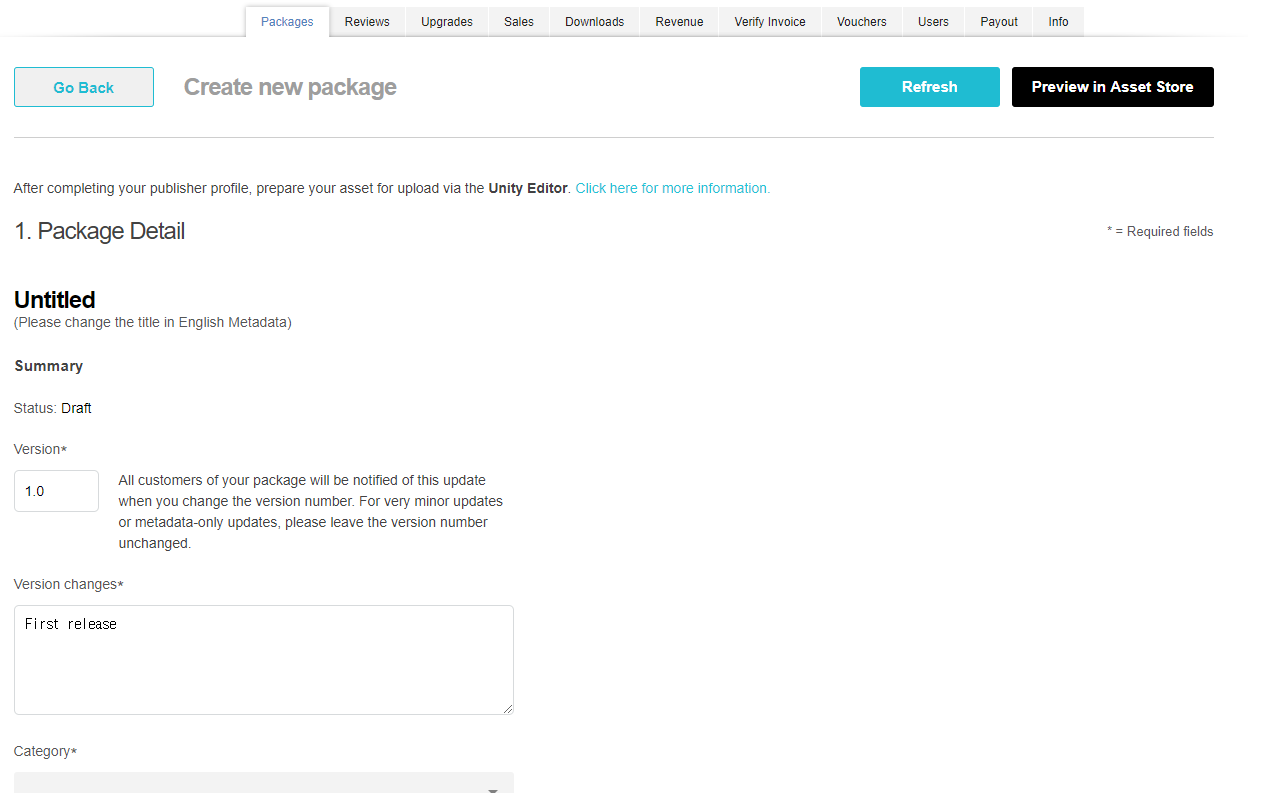
1) Package Detail
버전, 카테고리, 가격 등의 내용을 상세하게 입력한다.
2) Metadata & Artwork
에셋 소개 페이지에 들어갈 내용을 상세하게 입력한다. 여기선 조금 헤멜 수도 있으니 자세하게 소개하겠다.

기본적으로 영어로 된 소개 글 및 비디오/스크린샷을 제공해야 한다.
Edit 버튼을 클릭하면 각 항목에 대한 입력을 할 수 있으며, 모두 채워넣어야 한다는 점을 잊어서는 안 된다 ^O^
아래의 Add Japanese/Korean/Chinese 항목을 누르면 다른 언어로도 에셋 소개글을 작성할 수 있는데,
Metadata만 언어별로 작성이 가능하다. 이미지/비디오/스크린샷은 영어 항목의 내용을 공유한다.
주의점은 언어를 추가한 경우, 반드시 해당 언어의 메타데이터를 작성해야 에셋 스토어에 제출을 할 수 있으니 주의.
나는 이것도 모르고 Korean을 추가한 상태에서 Korean Metadata를 작성하지 않아 삽질을 했다.
언어를 잘못 추가했다면, 해당 언어의 Metadata 페이지로 들어가 Delete Language 버튼을 누르도록 하자.
3) Package Upload
에셋 파일을 업로드한다. 이건 이후에 자세히 서술한다.
4) Review
입력한 데이터가 실제 화면에서는 어떻게 나타날지 보여 주는 항목이다.
5) Submit package for approval
에셋을 제출할 수 있는 항목이다. 내용에 동의한 후, 에셋을 제출하게 된다.
Auto publish를 체크하면 유니티 측의 에셋 검토 후 자동으로 에셋스토어에 올라간다.
체크하지 않았다면, 유니티 측의 에셋 검토 후에도 자신이 따로 제출 버튼을 누른다.
이후 단계부터는 1, 2, 4, 5를 모두 해결했다고 가정하겠다.
3. 패키지 업로드
https://assetstore.unity.com/packages/unity/asset-store-tools-115
Asset Store Tools | 분류되지 않은 | Unity Asset Store
Get the Asset Store Tools package from Unity Technologies and speed up your game development process. Find this & other 분류되지 않은 options on the Unity Asset Store.
assetstore.unity.com
패키지를 업로드하기 위해선 Asset Store Tools를 다운로드해야 한다.
설치법은 기존 에셋들과 같으므로, 유니티 내에서 편하게 Import 버튼을 누르도록 하자.
설치하면 상단 탭에 Asset Store Tools 항목이 생기게 된다.

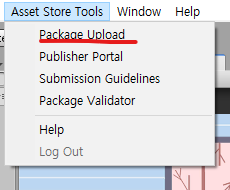
Package Upload 항목을 클릭하면 윈도우가 뜨게 될 것이다.
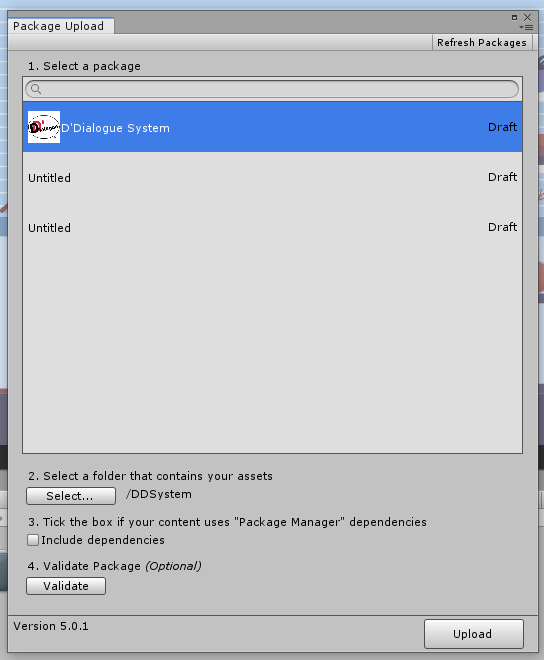
1) 패키지 등록에서 작성했던 프로젝트를 선택한다.
2) Select... 버튼을 눌러 에셋이 포함된 경로를 선택한다.
3) TMpro 등 에셋 스토어에 올라와 있는 다른 에셋과 의존 관계가 있으면, 체크한다.
4) Validate 버튼을 눌러 에셋에 빠진 사항은 없는지 체크한다.
Validate Package가 Optional이라고는 되어 있지만, 중요하다고 본다.
에셋에 필요한 항목들을 점검할 수 있도록 구성되어 있다.

Errors가 하나라도 있다면 꼭 체크해보는 게 좋다.
나같은 경우, 해당 항목들을 보고 나서야 Document를 작성했다 ^O^;
모두 확인했으면 Upload 버튼을 누른다. 그러면 에셋 제출 페이지에 패키지가 업로드되어있는 것을 확인할 수 있다.
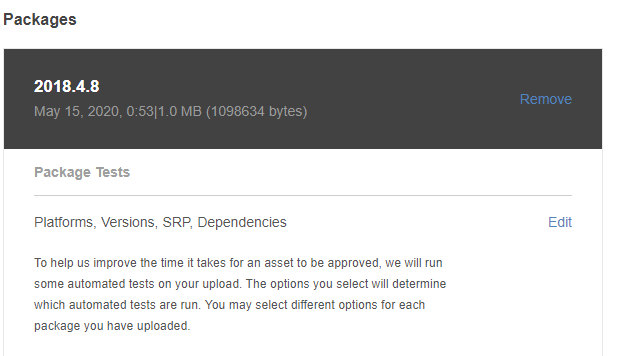
여기서 Package Tests 아래에 있는 Edit 버튼을 눌러, 플랫폼 문제는 없는지, 버전 호환 문제는 없는지 등을 작성해준다.

그리고 페이지의 맨 아래로 내려가서 Submit 버튼을 누르면 에셋 제출이 완료된다.
'개발 일지 > 소프트웨어' 카테고리의 다른 글
| [C#] WinForm으로 간단한 카운터 프로그램 만들기 (2) | 2020.11.26 |
|---|---|
| [Asset 제작 일지] 대화 시스템 만들기 14 : 선택지 시스템 업데이트 (0) | 2020.10.12 |
| [Asset 제작 일지] 대화 시스템 만들기 12 : 프리팹 작업 (0) | 2020.04.20 |
| [Asset 제작 일지] 대화 시스템 만들기 11 : 리팩터링 (0) | 2020.04.19 |
| [Asset 제작 일지] 대화 시스템 만들기 10 : 태그 오류 해결하기 (0) | 2020.04.17 |
댓글
이 글 공유하기
다른 글
-
[C#] WinForm으로 간단한 카운터 프로그램 만들기
[C#] WinForm으로 간단한 카운터 프로그램 만들기
2020.11.26 -
[Asset 제작 일지] 대화 시스템 만들기 14 : 선택지 시스템 업데이트
[Asset 제작 일지] 대화 시스템 만들기 14 : 선택지 시스템 업데이트
2020.10.12 -
[Asset 제작 일지] 대화 시스템 만들기 12 : 프리팹 작업
[Asset 제작 일지] 대화 시스템 만들기 12 : 프리팹 작업
2020.04.20 -
[Asset 제작 일지] 대화 시스템 만들기 11 : 리팩터링
[Asset 제작 일지] 대화 시스템 만들기 11 : 리팩터링
2020.04.19